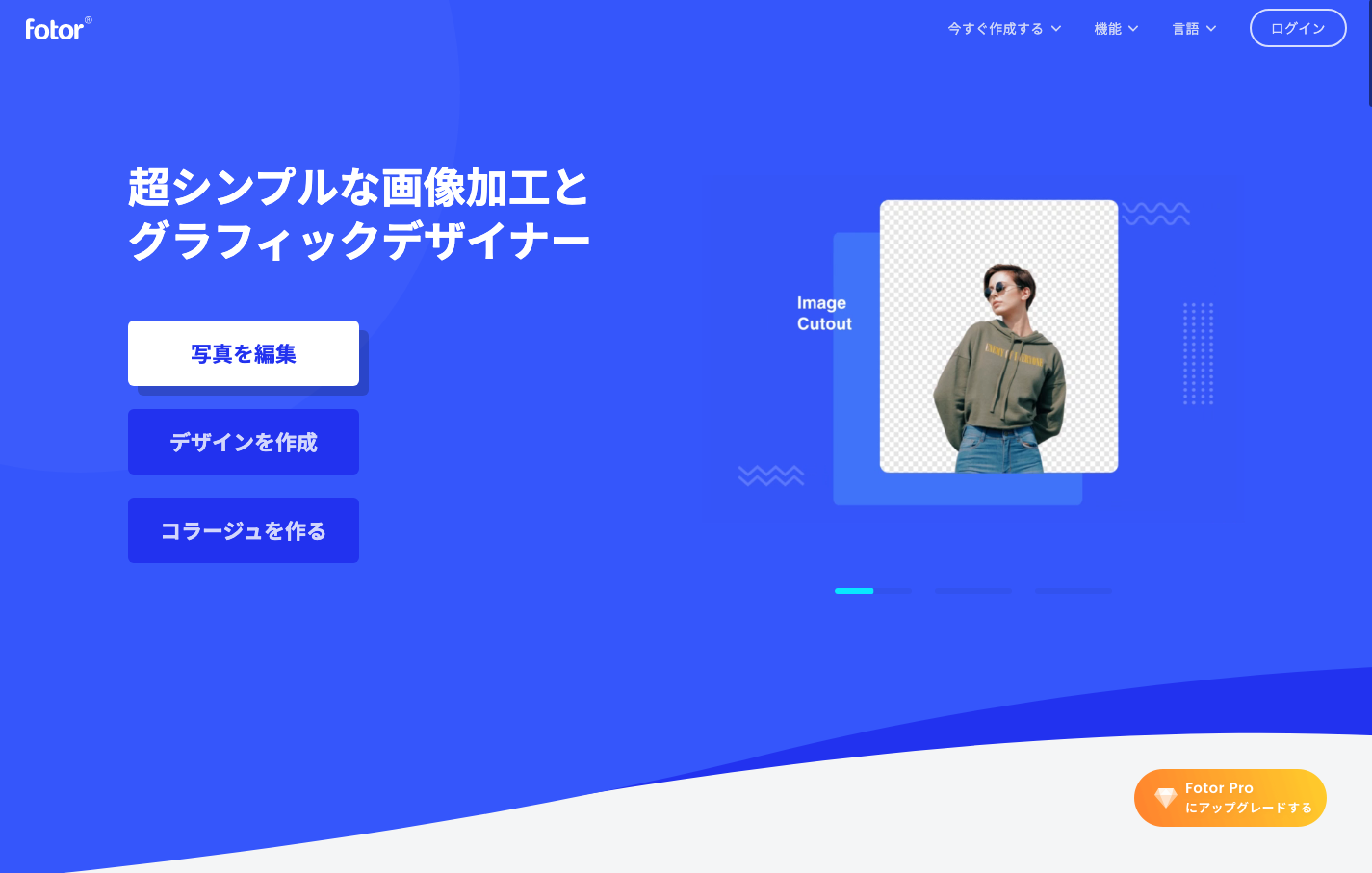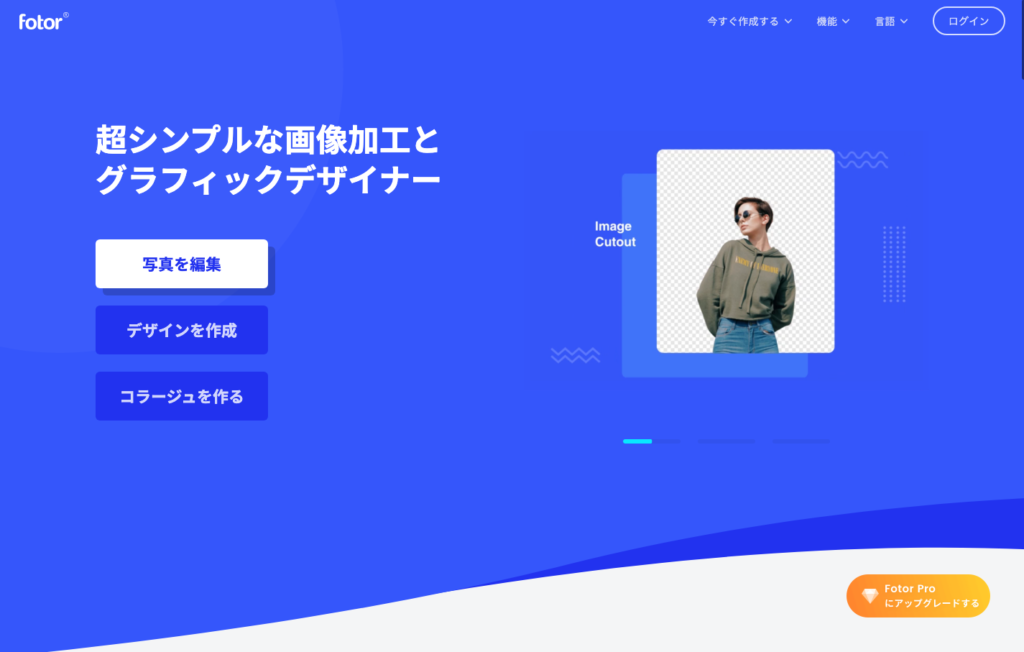
Fotorという画像加工Webサービス、ご存知でしょうか。
ブラウザで画像加工などが出来るサービスです。しかも無料でもある程度、しかし十分なほどに使えます(有料版もあります)。
サイトを見ても「写真を編集」「デザインを作成」「コラージュを作る」とあり、シンプルに作成出来そうなファーストインプレッションでした。
僕の場合はPhotoshopも持っていますが、実はPhotoshopを使いこなせてない(画像加工技術が無い)という自分の力不足な点がありまして、どうしてもデザインが必要な時にはデザイナーにお願いしてやってもらっています。
それでもプライベートでの写真加工(特に年賀状とかですね!)とかは流石に自分でなんとかして作りたいところ。
そこでこのFotorを使って自分なりにデザインできるものか、試してみました。
※なお、本記事を執筆するにあたりFotor有料会員(Fotor Pro)1年分の利用権をご提供いただいておりますが、本記事ではフリー版で使える範囲の解説を行っております。
コラージュを作って見よう
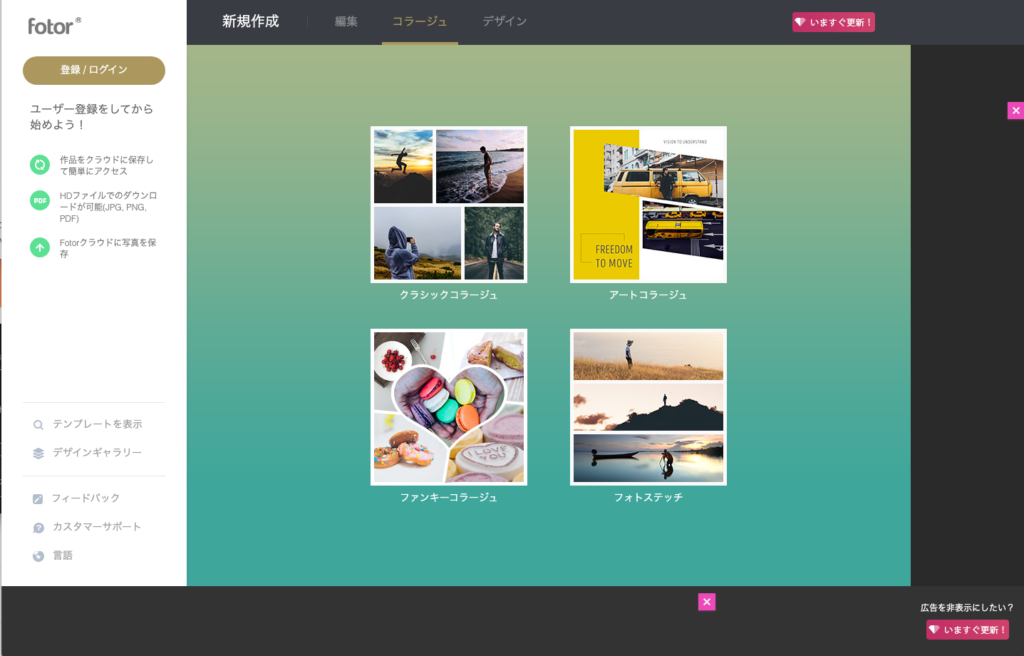
物は試し、まずは画像加工頑張った感が出やすい、コラージュから試してみました。
タイプもクラシックコラージュ、アートコラージュ、ファンキーコラージュ、フォトステッチと4タイプあります。ここは「アートコラージュ」がデザインした感が出やすそうなので、それを選んでみます。
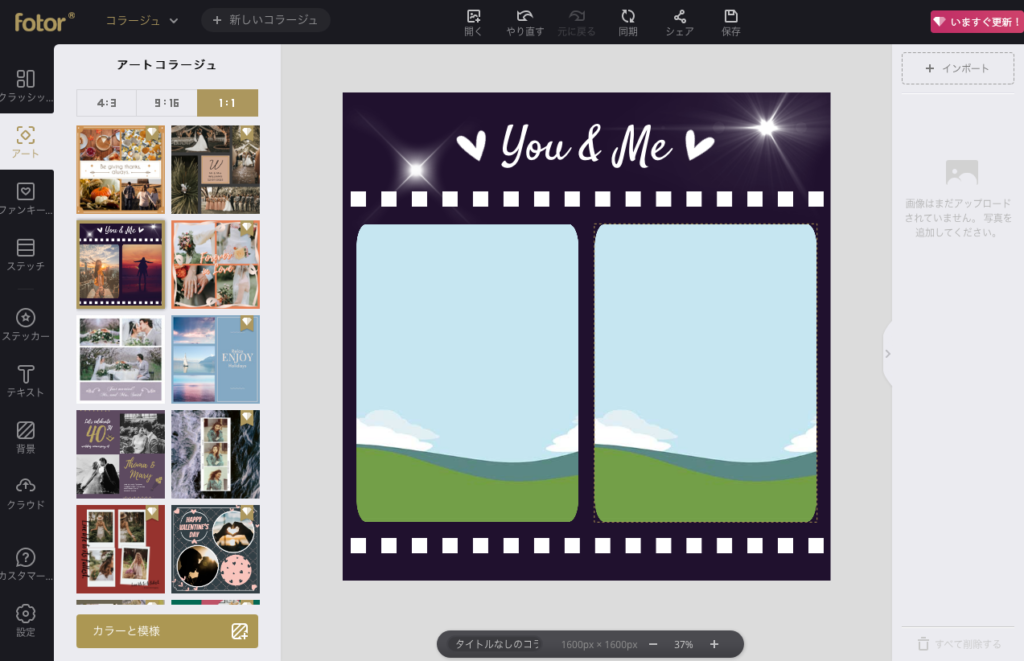
たくさんのテンプレートの中から、これを選んでみました。
少し触ってみてよく見るとレイヤーみたいなアイコンも!
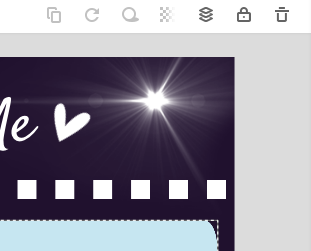
意外といろいろ出来そうです。
写真のインポートをしてから、ドラッグ&ドロップで写真を配置していきます。
写真のインポートは右上の「インポート」ボタンを押して、画像をアップロードするようです。
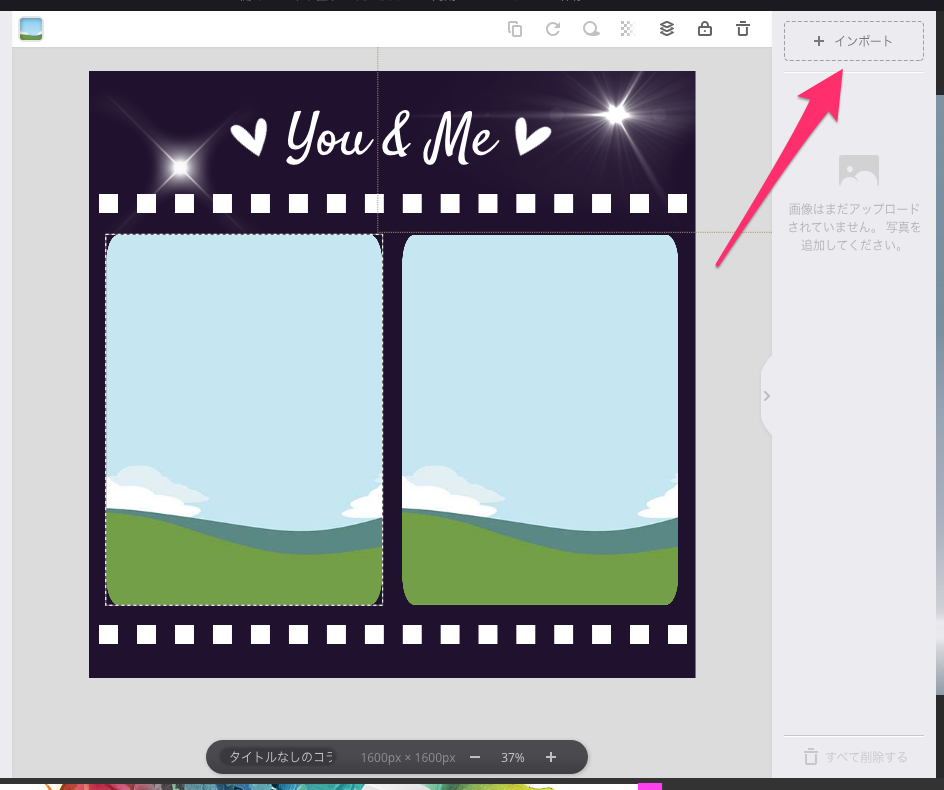
画像をアップロードして、配置したい場所にアップロードされた写真をドラッグ&ドロップすると、このように写真が配置されます。
写真を入れ替えたい場合は、もう一度ドラッグ&ドロップで別の写真に入れ替えられます。
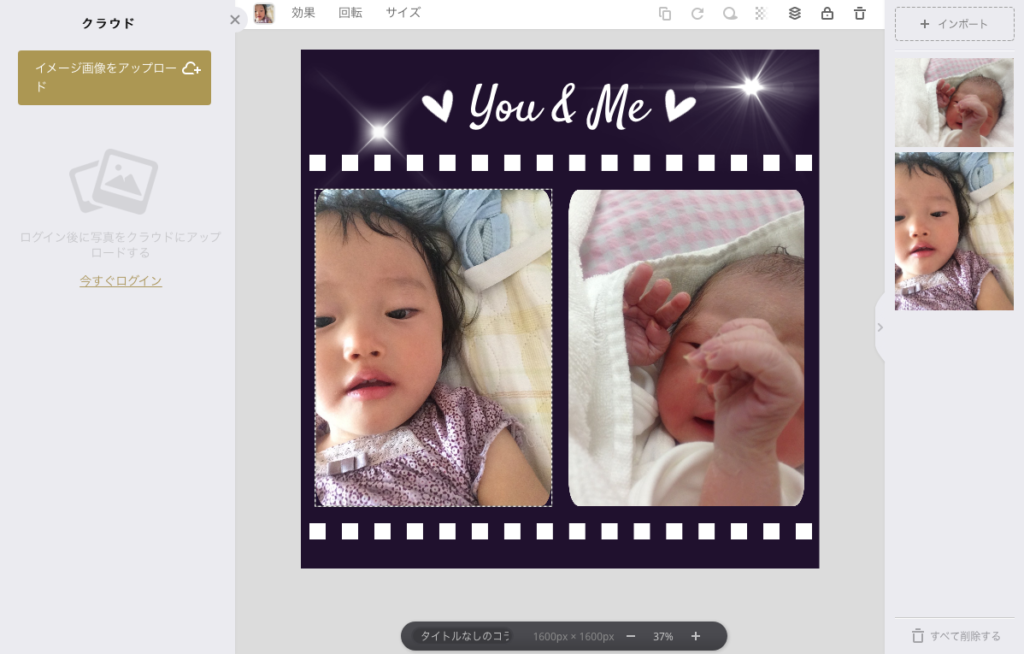
そして触りながら気づくのですが、拡大縮小が出来たり、スペースキーを押しながらドラッグすると移動したり、Command+Z(Macの場合)でひとつ前の状態に戻ったり、いつもの使い慣れたアプリと同じ感覚で操作できます。スゴイ!
せっかくなので、「アンロック」して個別の写真パーツを動かせるようにしてみて、移動、大きさの変更、角度の変更など試してみます。
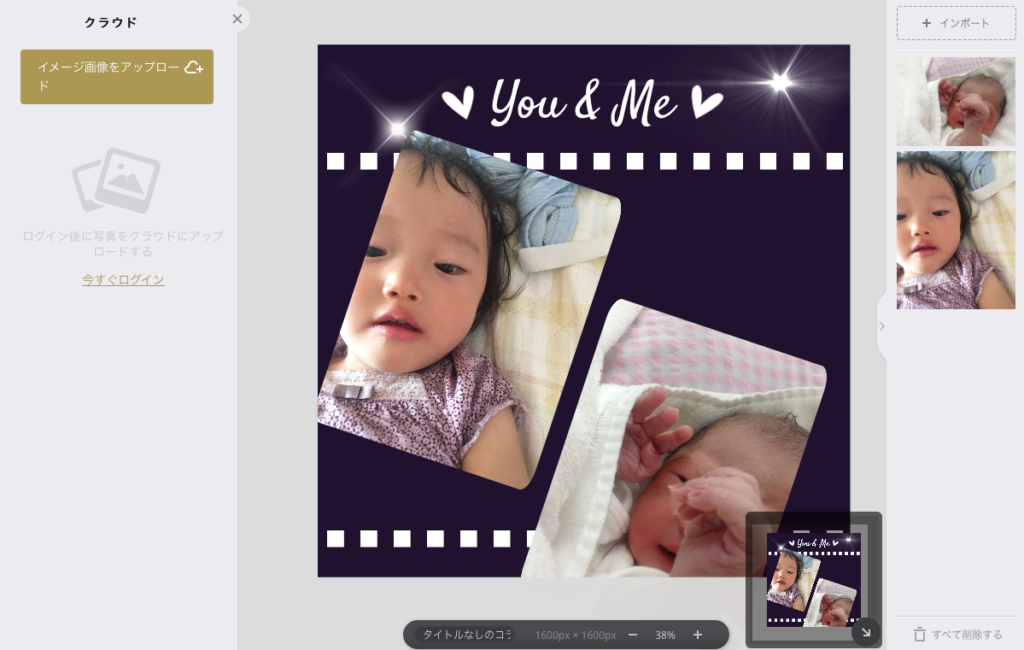
おお!いい感じ!(自画自賛)
意外といい感じで出来たんじゃないでしょうか?
テンプレートそのままでも十分ですが、テンプレートから外れたレイアウトも実現できる自由度の高さも素敵です。
最後はこの作成した作品をダウンロードです。
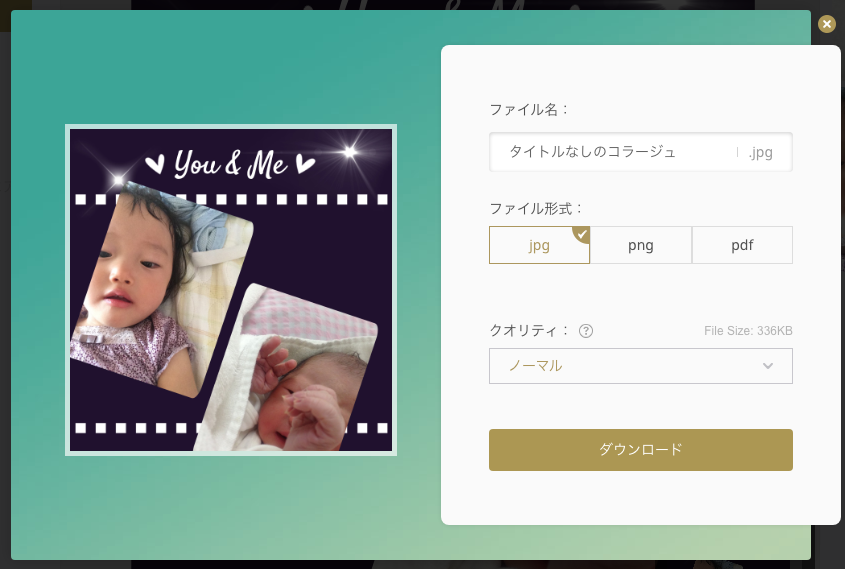
クオリティを「ノーマル」にすればフリー版でもダウンロード出来るようです。
ダウンロードして作成した画像はこちらです!

この後、作成した作品はユーザー登録するとクラウドに保存出来たり、HD画質でのダウンロードが可能になったりするようです。
無料でもここまで出来るのすごくないですか?
ぜひ、クリスマスカード作成するときやTwitterやFacebookにシェアする画像作成にも使ってみて下さい。
また別の機能も試してみたいと思います。